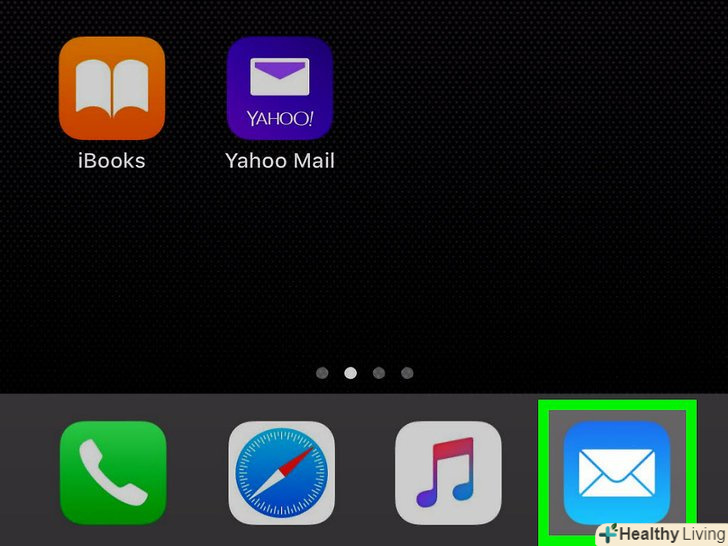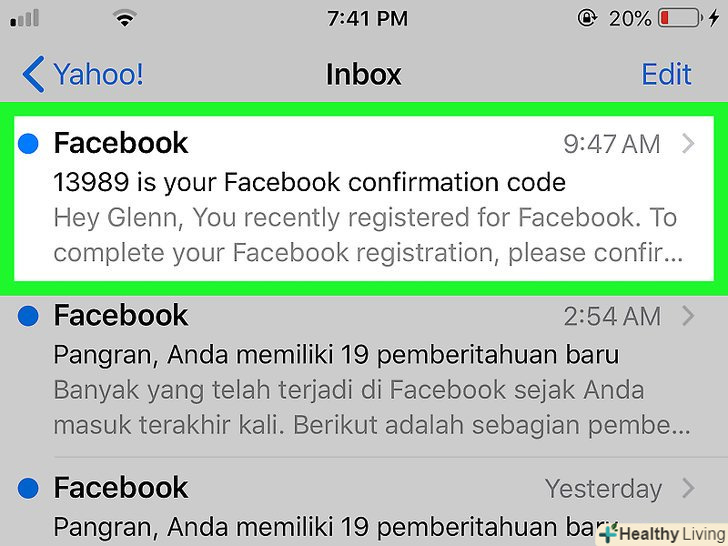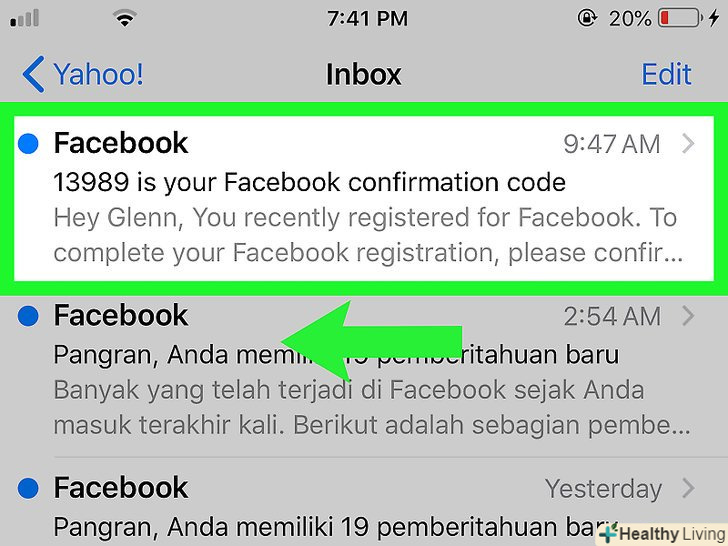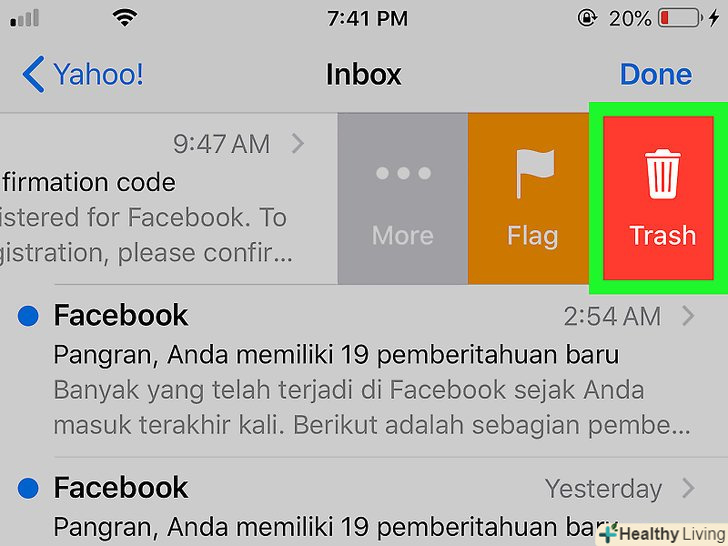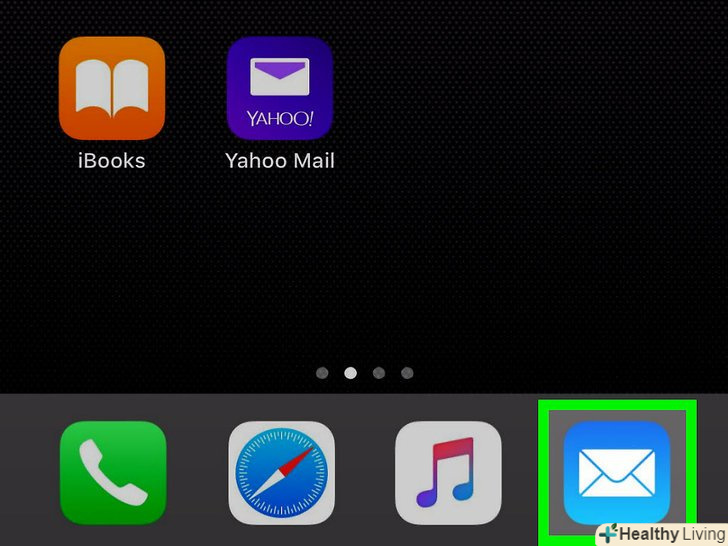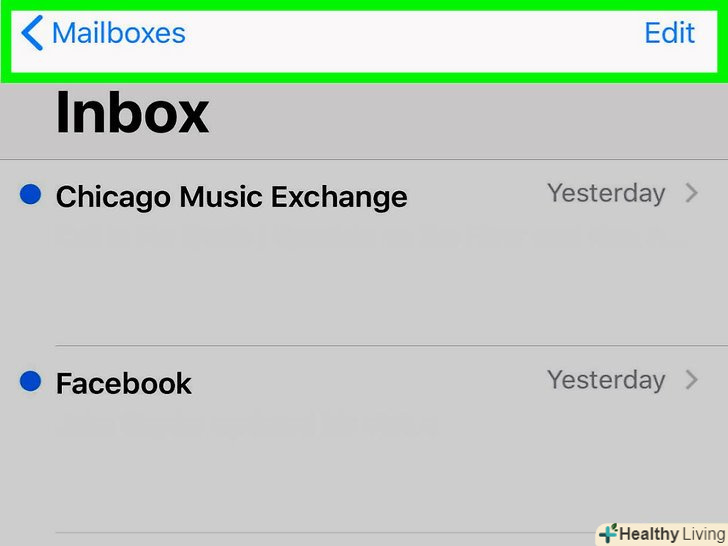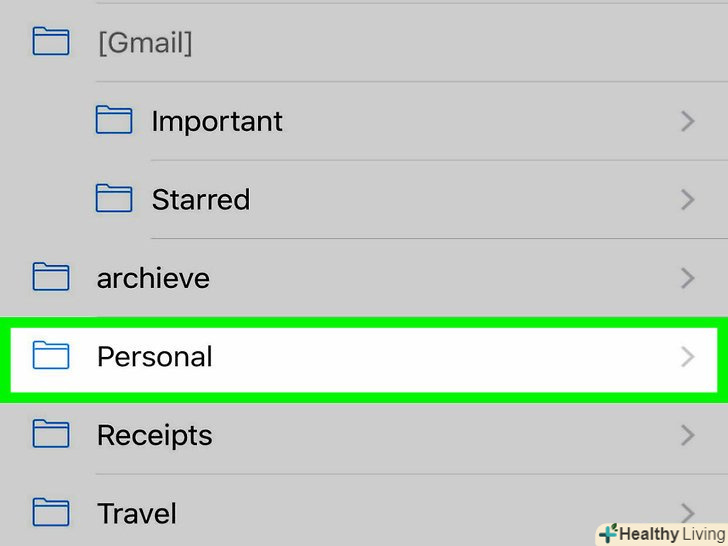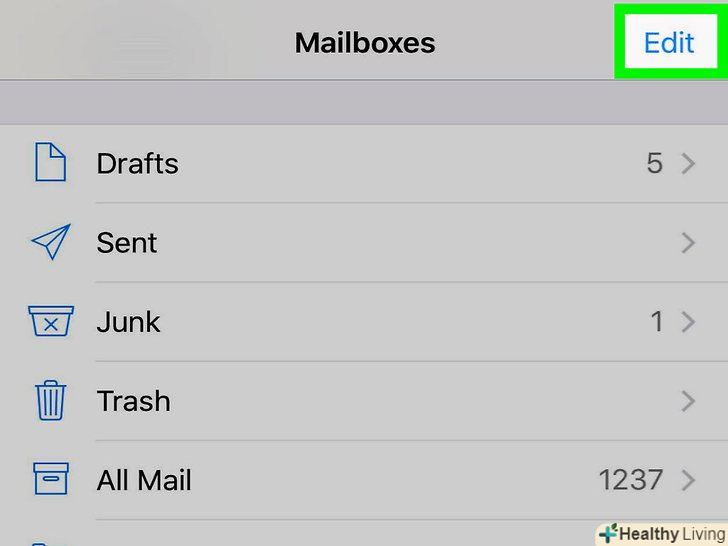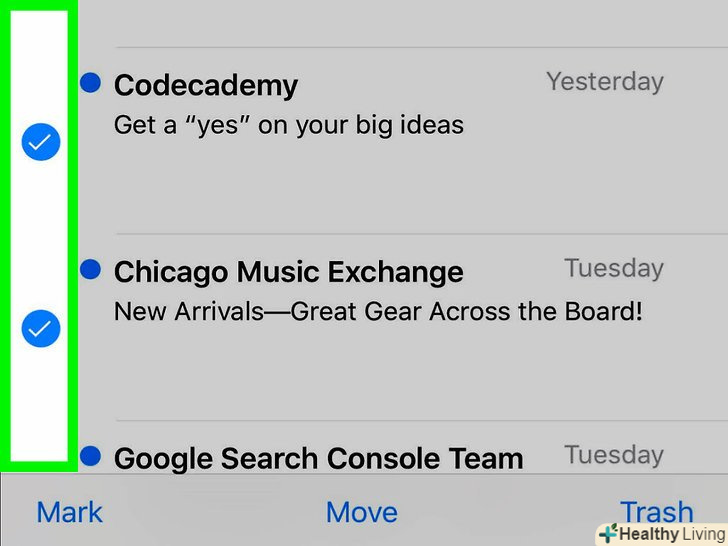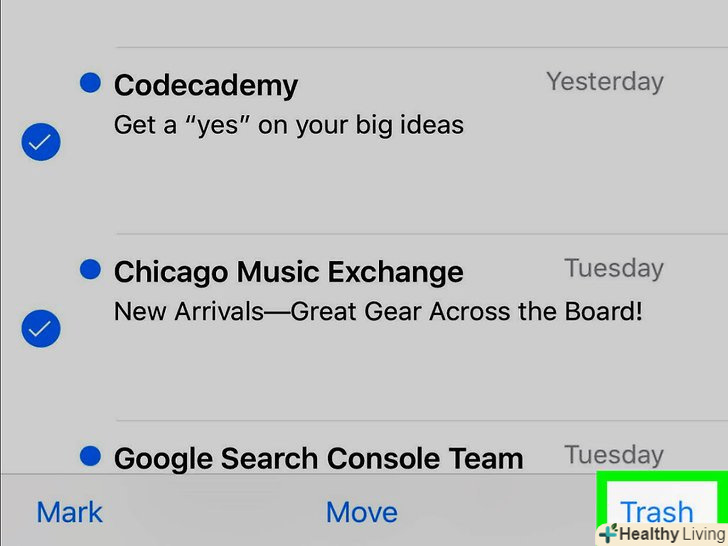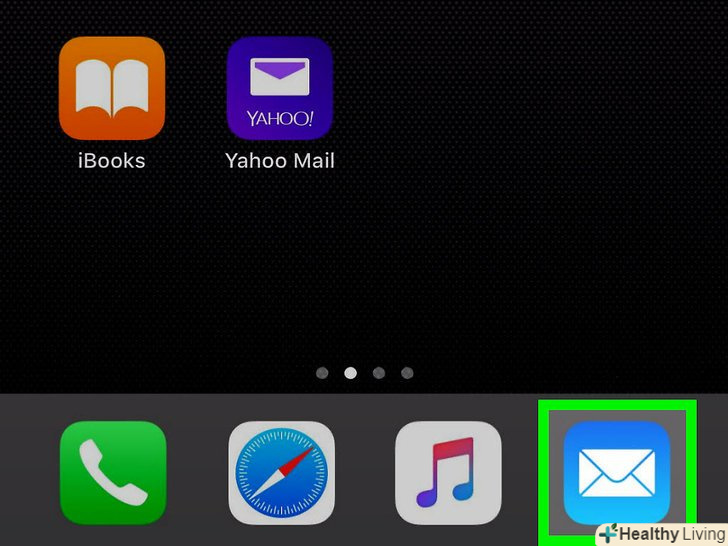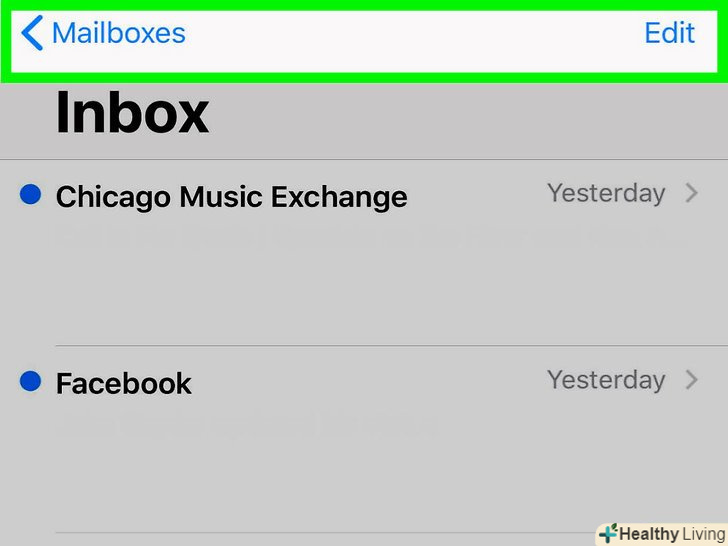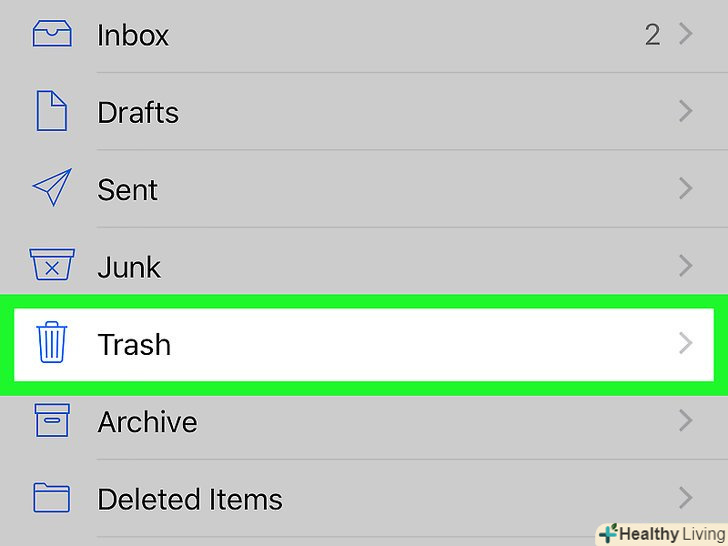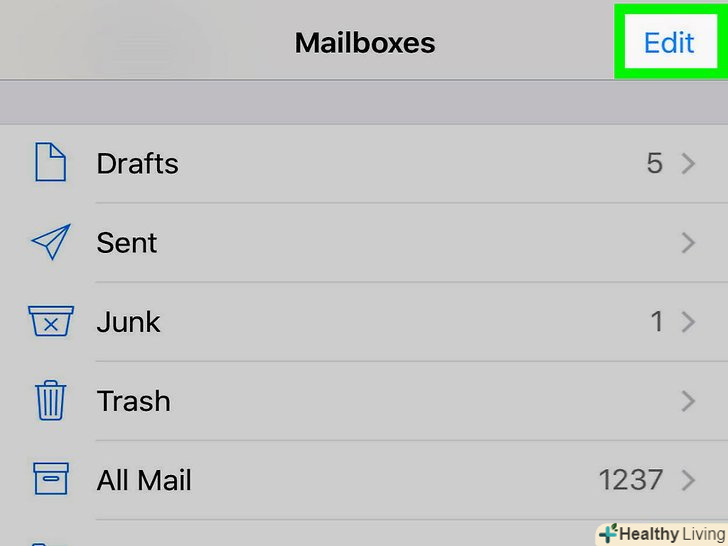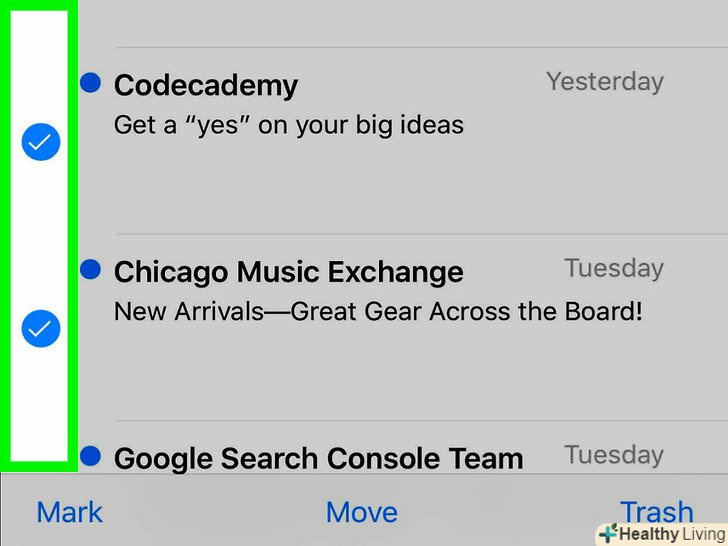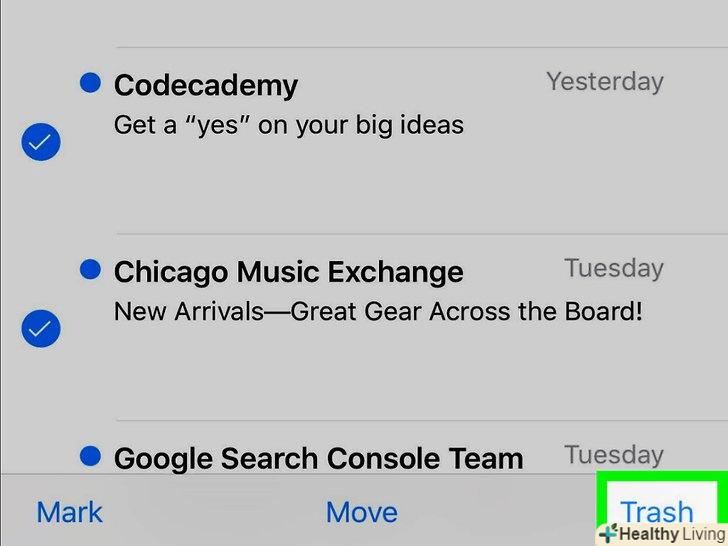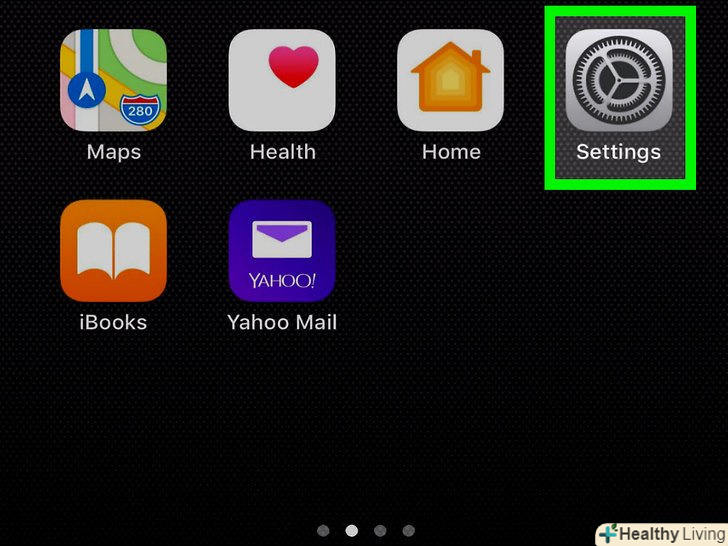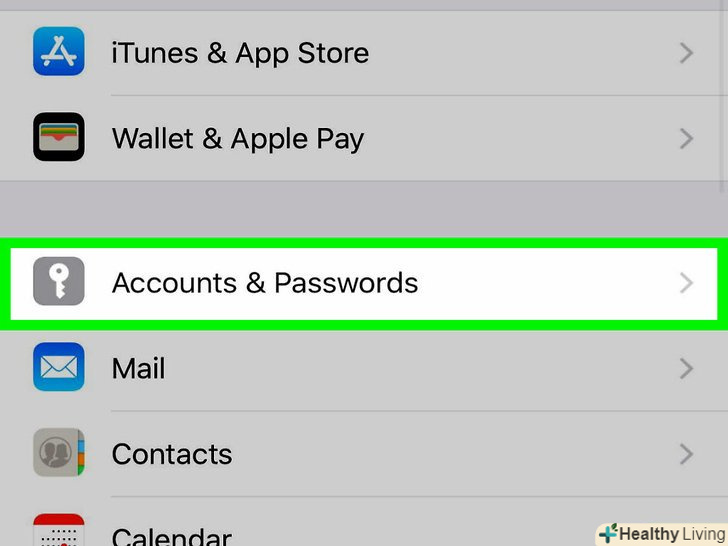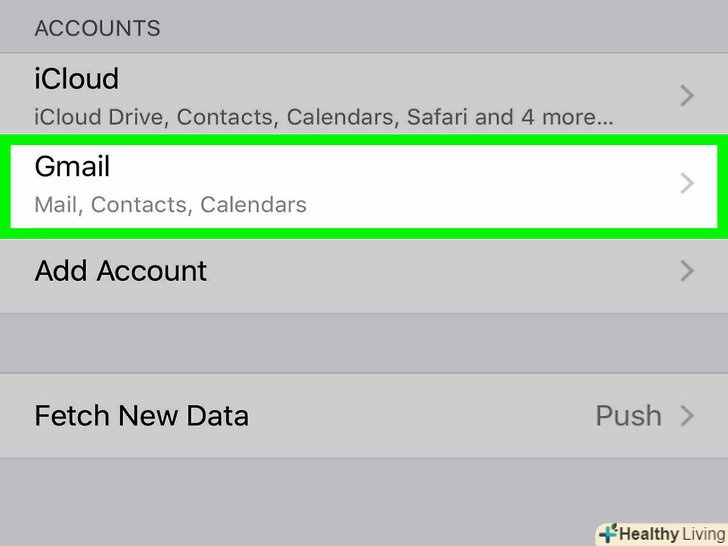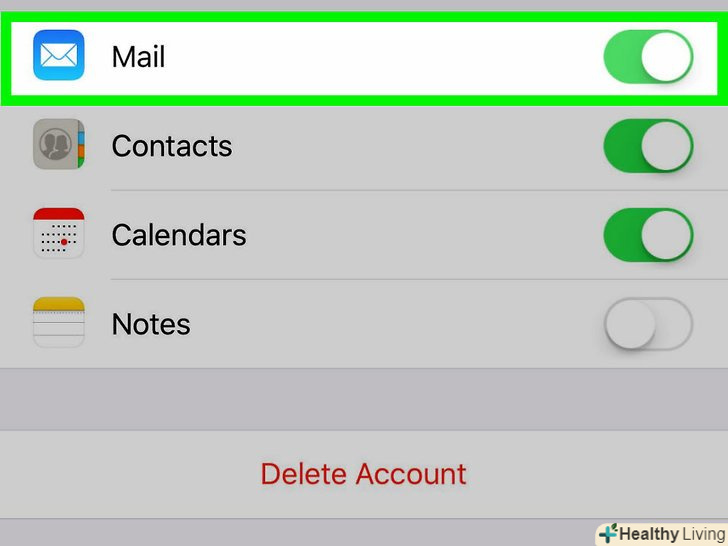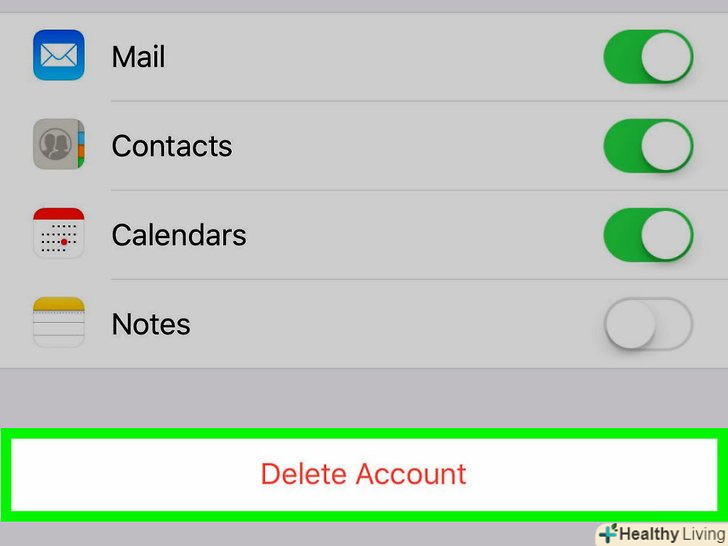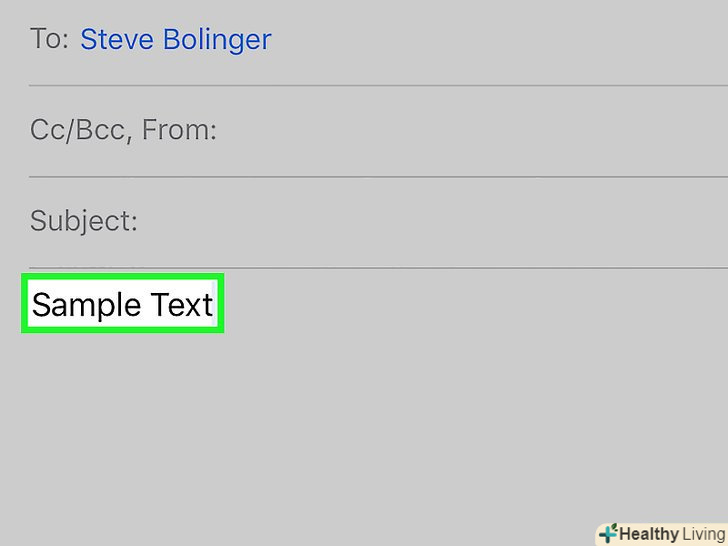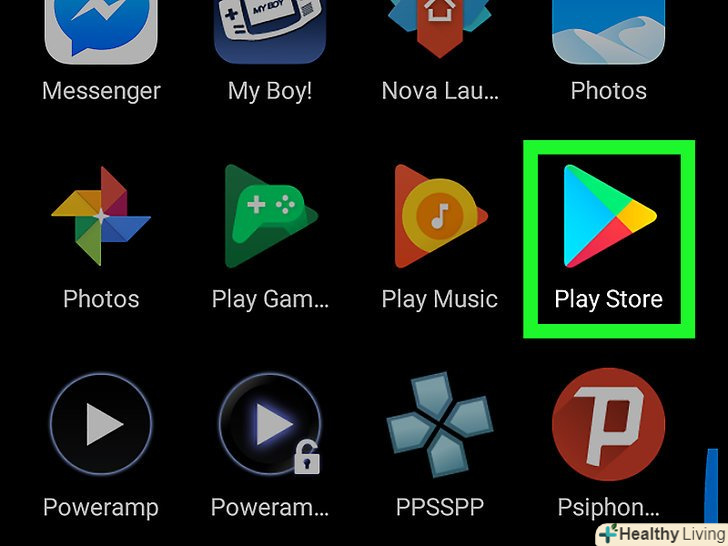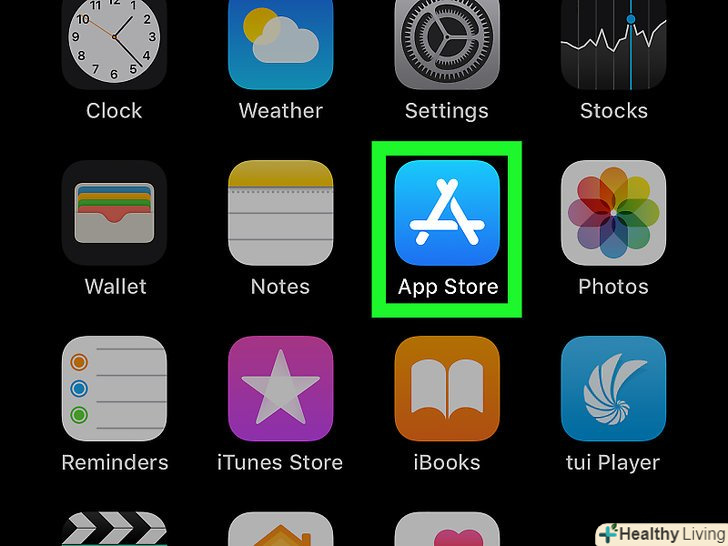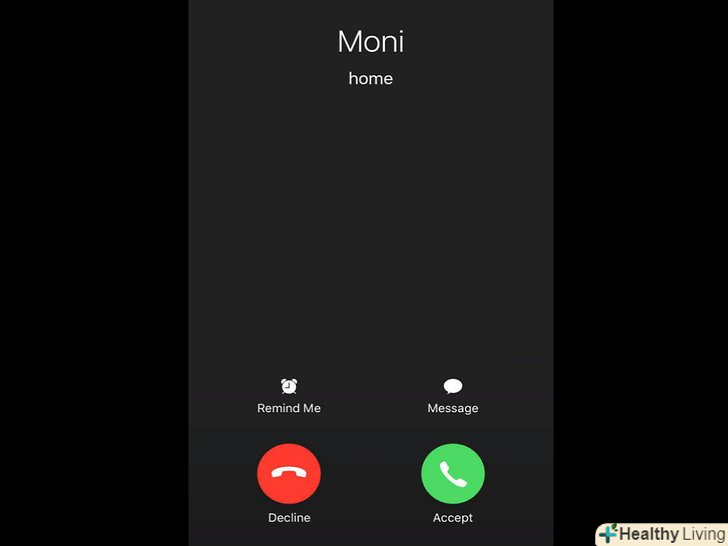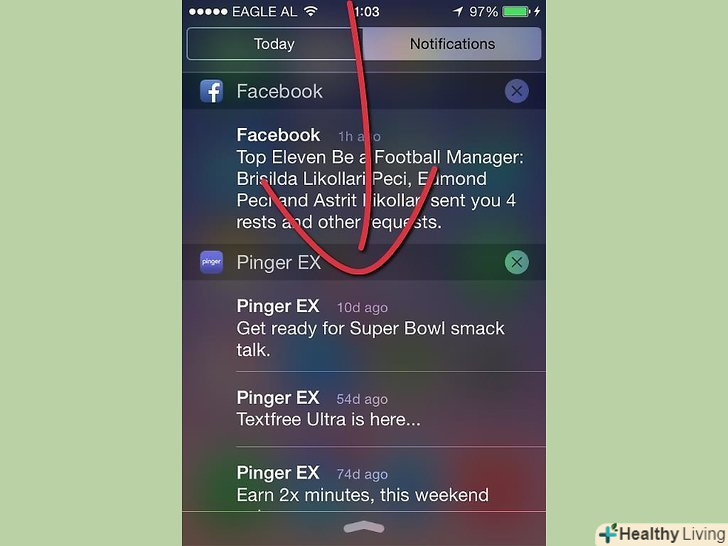У цій статті ми розповімо вам, як видаляти листи з програми «Пошта» на iPhone. Також ви дізнаєтеся, як назавжди видалити лист, очистивши папку "Кошик" у своїй поштовій скриньці, і як видалити обліковий запис електронної пошти.
Кроки
Метод1З 4:
Як видалити лист
Метод1З 4:
 Запустіть програму "пошта". натисніть на значок у вигляді білого конверта на блакитному тлі.
Запустіть програму "пошта". натисніть на значок у вигляді білого конверта на блакитному тлі. Знайдіть лист.це має бути лист, який ви хочете видалити.
Знайдіть лист.це має бути лист, який ви хочете видалити.- Якщо в» Пошті "відкрився інший лист, натисніть кнопку "Назад" у верхньому лівому куті екрана, щоб перейти до списку листів.
- Якщо в» Пошті "відкрита якась папка (наприклад, папка" Вхідні«), натисніть кнопку» Назад " у верхньому лівому куті екрана, щоб перейти до списку папок своєї поштової скриньки.
 Проведіть по листу справа наліво.праворуч на екрані з'явиться ряд кнопок.
Проведіть по листу справа наліво.праворуч на екрані з'явиться ряд кнопок.- Якщо кнопки не з'явилися, натисніть на лист, щоб відкрити його, а потім торкніться значка у вигляді кошика в нижній частині екрана.
 НатиснітьВидалити. ця червона кнопка знаходиться праворуч на екрані. Лист буде відправлено в папку "Кошик".
НатиснітьВидалити. ця червона кнопка знаходиться праворуч на екрані. Лист буде відправлено в папку "Кошик".- Пропустіть цей крок, якщо відкрили лист, щоб видалити його.
- Іноді назва цієї опції виглядає як цифра в дужках, наприклад,(2).
Метод2З 4:
Як видалити кілька листів
Метод2З 4:
 Запустіть програму "пошта". натисніть на значок у вигляді білого конверта на блакитному тлі.
Запустіть програму "пошта". натисніть на значок у вигляді білого конверта на блакитному тлі. Перейдіть до списку папок своєї поштової скриньки.для цього натискайте кнопку "Назад «у верхньому лівому куті екрана, поки у верхній частині екрана не з'явиться»поштові скриньки".
Перейдіть до списку папок своєї поштової скриньки.для цього натискайте кнопку "Назад «у верхньому лівому куті екрана, поки у верхній частині екрана не з'явиться»поштові скриньки". Відкрийте папку. знайдіть папку з листами, які хочете видалити, а потім натисніть на неї, щоб відкрити.
Відкрийте папку. знайдіть папку з листами, які хочете видалити, а потім натисніть на неї, щоб відкрити.- Щоб видалити кілька листів в Gmail через додаток "пошта«, перейдіть в папку»Всі листи". Щоб додати листи в цю папку з папки "Вхідні", натисніть на папку "Вхідні«, торкніться» змінити«, встановіть прапорець біля кожного листа, який хочете перемістити, а потім натисніть» архів" в нижньому правому куті.
 ТоркнітьсяЗмінити. ця опція знаходиться в правому верхньому куті екрану. Зліва від кожного листа з'явиться порожній гурток.
ТоркнітьсяЗмінити. ця опція знаходиться в правому верхньому куті екрану. Зліва від кожного листа з'явиться порожній гурток. Виберіть листи. натисніть на кожен лист, який хочете видалити-в гуртку, який знаходиться зліва від листа, з'явиться галочка.
Виберіть листи. натисніть на кожен лист, який хочете видалити-в гуртку, який знаходиться зліва від листа, з'явиться галочка. ТоркнітьсяКошик. ця опція знаходиться в правому нижньому кутку екрану. Вибрані листи будуть відправлені в папку "Кошик".
ТоркнітьсяКошик. ця опція знаходиться в правому нижньому кутку екрану. Вибрані листи будуть відправлені в папку "Кошик".
Метод3З 4:
Як видалити листи назавжди
Метод3З 4:
 Запустіть програму "пошта". натисніть на значок у вигляді білого конверта на блакитному тлі.
Запустіть програму "пошта". натисніть на значок у вигляді білого конверта на блакитному тлі. Перейдіть до списку папок своєї поштової скриньки.для цього натискайте кнопку "Назад «у верхньому лівому куті екрана, поки у верхній частині екрана не з'явиться напис»поштові скриньки".
Перейдіть до списку папок своєї поштової скриньки.для цього натискайте кнопку "Назад «у верхньому лівому куті екрана, поки у верхній частині екрана не з'явиться напис»поштові скриньки". Знайдіть папку "Кошик". якщо в додатку "Пошта" на iPhone є кілька облікових записів електронної пошти, знайдіть ім'я облікового запису (наприклад, «ICLOUD»), для якої Ви хочете очистити кошик.
Знайдіть папку "Кошик". якщо в додатку "Пошта" на iPhone є кілька облікових записів електронної пошти, знайдіть ім'я облікового запису (наприклад, «ICLOUD»), для якої Ви хочете очистити кошик. ТоркнітьсяКошик.ця папка знаходиться під ім'ям облікового запису. Відкриється папка "кошик".
ТоркнітьсяКошик.ця папка знаходиться під ім'ям облікового запису. Відкриється папка "кошик". НатиснітьЗмінити.ця опція знаходиться у верхньому правому куті екрана.
НатиснітьЗмінити.ця опція знаходиться у верхньому правому куті екрана. Виберіть листи.для цього натисніть на кожен потрібний лист-біля нього з'явиться галочка.
Виберіть листи.для цього натисніть на кожен потрібний лист-біля нього з'явиться галочка.- Щоб видалити всі листи з кошика, натисніть "Видалити всі" в правому нижньому кутку.
 ТоркнітьсяВидалити. ця опція знаходиться в правому нижньому кутку екрану. Вибрані листи будуть видалені з iPhone.
ТоркнітьсяВидалити. ця опція знаходиться в правому нижньому кутку екрану. Вибрані листи будуть видалені з iPhone.
Метод4З 4:
Як видалити обліковий запис електронної пошти
Метод4З 4:
 Запустіть додаток «Налаштування». натисніть на значок у вигляді шестерінки.
Запустіть додаток «Налаштування». натисніть на значок у вигляді шестерінки.
 Прокрутіть вниз і натиснітьАкаунти і паролі.ця опція знаходиться нижче на сторінці.
Прокрутіть вниз і натиснітьАкаунти і паролі.ця опція знаходиться нижче на сторінці. Виберіть обліковий запис.натисніть на обліковий запис, який хочете видалити з програми "пошта".
Виберіть обліковий запис.натисніть на обліковий запис, який хочете видалити з програми "пошта". Торкніться зеленого повзунка праворуч від «Пошта». він стане білим
Торкніться зеленого повзунка праворуч від «Пошта». він стане білим — це означає, що в «Пошті» більше не будуть відображатися листи цього облікового запису.
— це означає, що в «Пошті» більше не будуть відображатися листи цього облікового запису.
 Видаліть обліковий запис з iPhone.для цього прокрутіть сторінку вниз і натисніть "видалити обліковий запис" &#gt;»видалити з iPhone". Зі смартфона будуть видалені обліковий запис електронної пошти, контакти, календарі, замітки та інша інформація, пов'язана з цим обліковим записом.
Видаліть обліковий запис з iPhone.для цього прокрутіть сторінку вниз і натисніть "видалити обліковий запис" &#gt;»видалити з iPhone". Зі смартфона будуть видалені обліковий запис електронної пошти, контакти, календарі, замітки та інша інформація, пов'язана з цим обліковим записом.
Поради
- Зміни, внесені в розділі "iCloud" програми "Пошта«, будуть відображені в додатку» пошта iCloud" на комп'ютері.
- Назви опцій можуть бути іншими, наприклад, «кошик» замість "видалити".
Попередження
- Видалені листи відновити не можна.